标签:mys src 完成 .com 路径 initial shift 初始密码 简单
本次使用的是压缩包的方式是可以纯手动自己折腾各种配置... ok,闲话少叙,我们准备发车...
①下载地址:https://dev.mysql.com/downloads/mysql/5.7.html#downloads
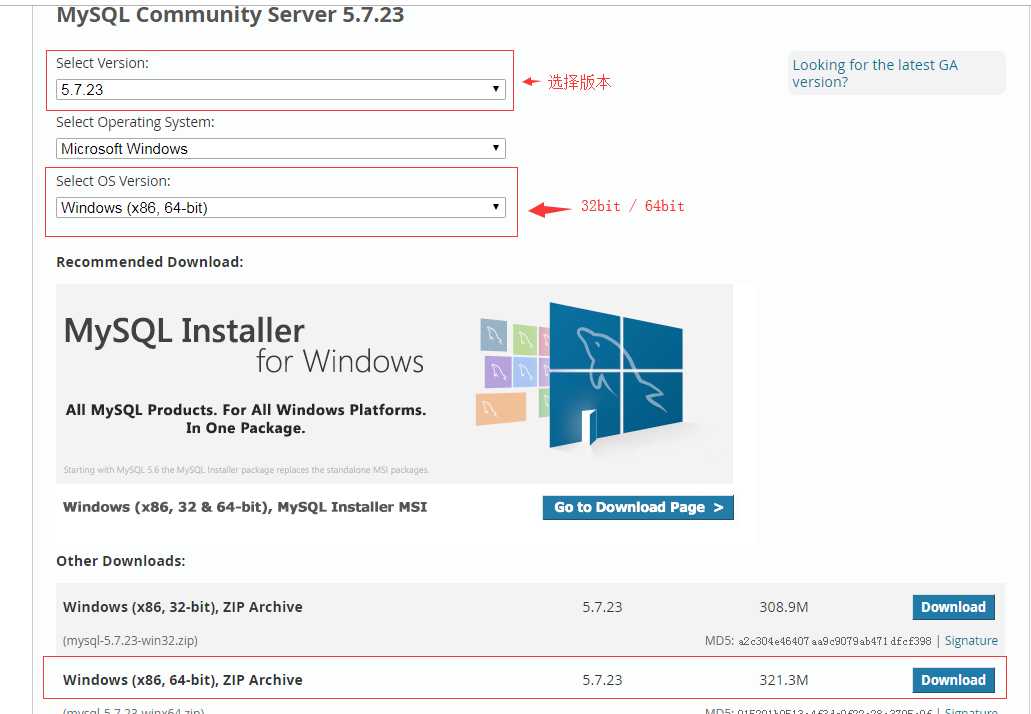
本机是win7 64bit 选择最下面的64bit zip包下载...
② 解压缩。
将下载好的zip包解压到待安装的目录,
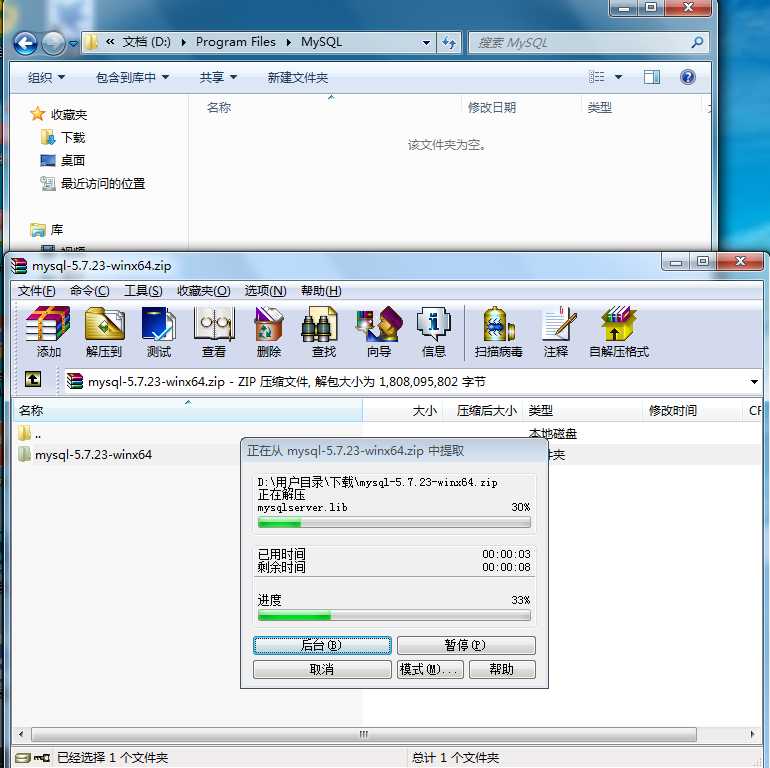
在解压缩后的bin目录下按住shift 右键 即可选择在此处打开命令行..
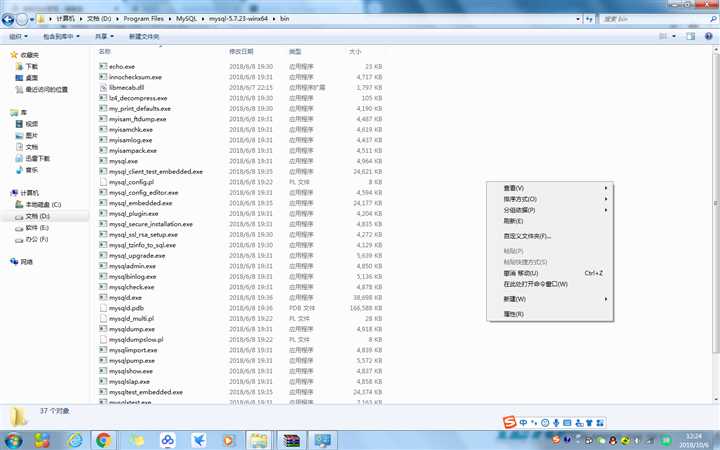
输入命令 mysqld --initialize --insecure (记得中间有空格隔开哦)
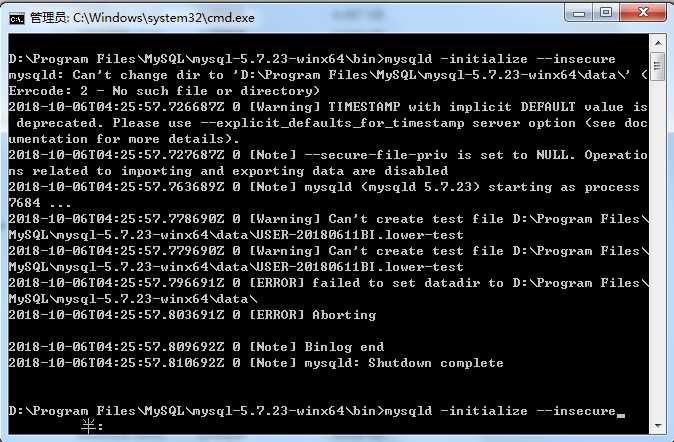
报错了. 提示未能创建一个名称为data的文件夹。 那就手动创建一个data文件夹咯... 路径为mysql-5.7.23的根路径,创建目录后在执行上述命令 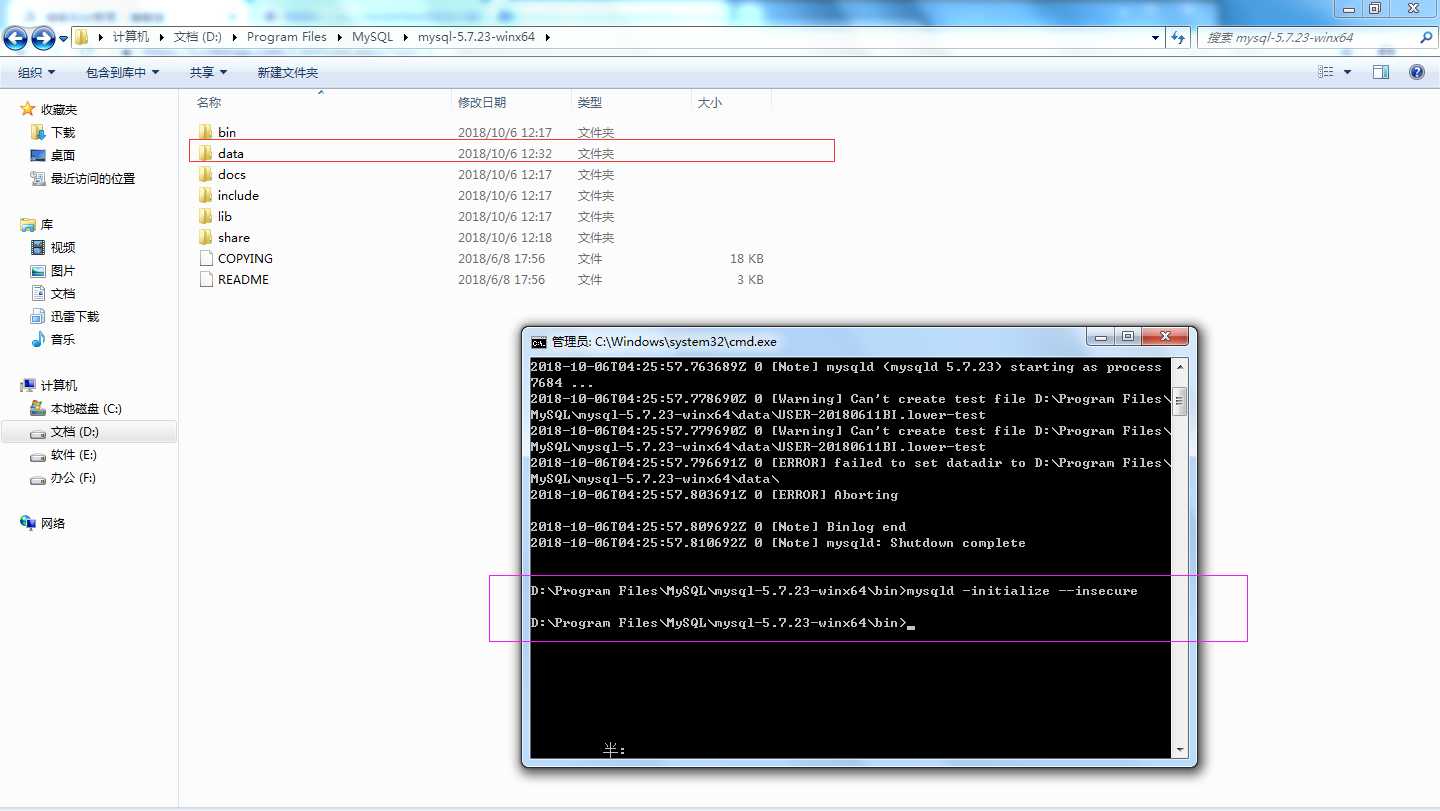
没有报错. 初始化成功.bingo
注意:如果出现了如下图所示错误
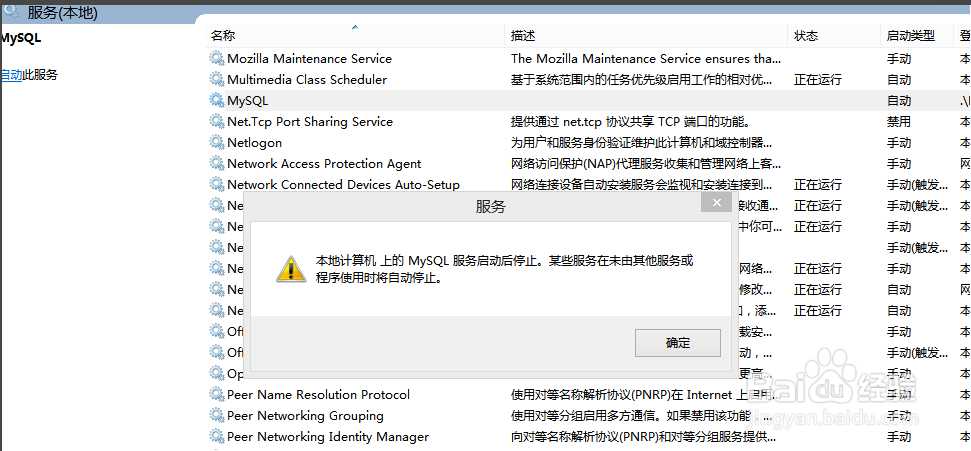
请手动创建data目录后 执行命令:mysqld --initialize-insecure --user=mysql
按照下图的命令 即可成功注册windows服务 并启动到后台
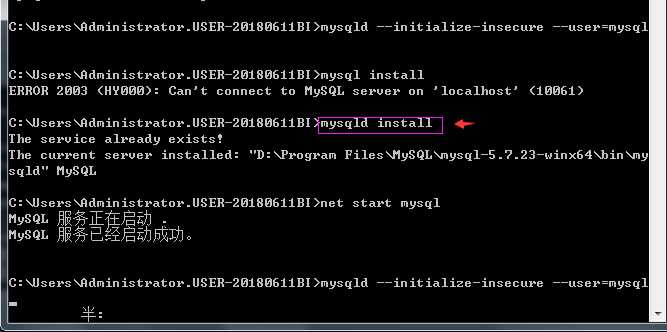
一路小跑即可成功(忽略中间报错 mysqld 输成mysql 手滑 手滑.. )
路径请指向bin路径下 配置到环境变量中...
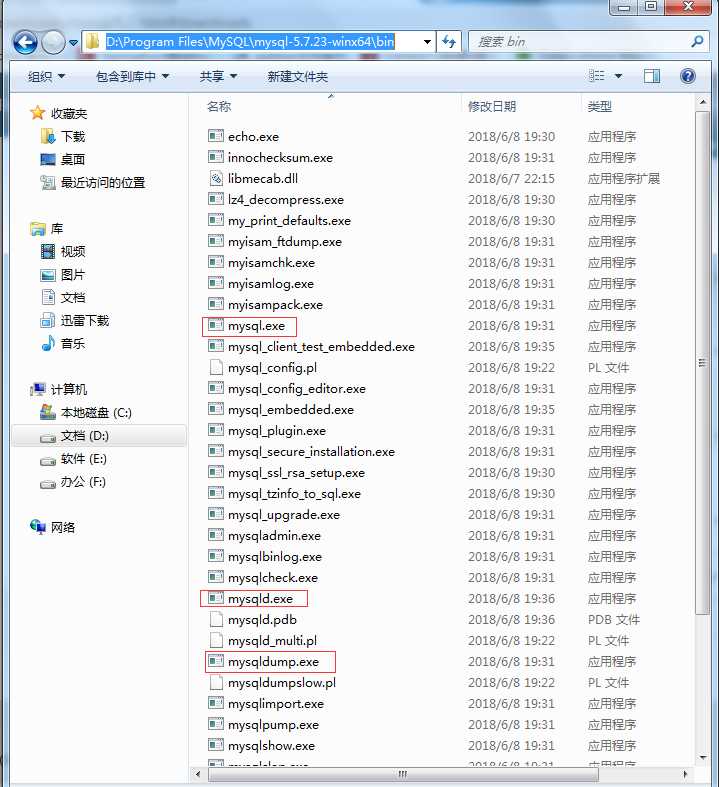
如何测试环境变量是否配置成功呢?
打开一个新的终端(win+r cmd )
输入mysql -u root -p 初始密码为空,直接回车 即可登录到mysql
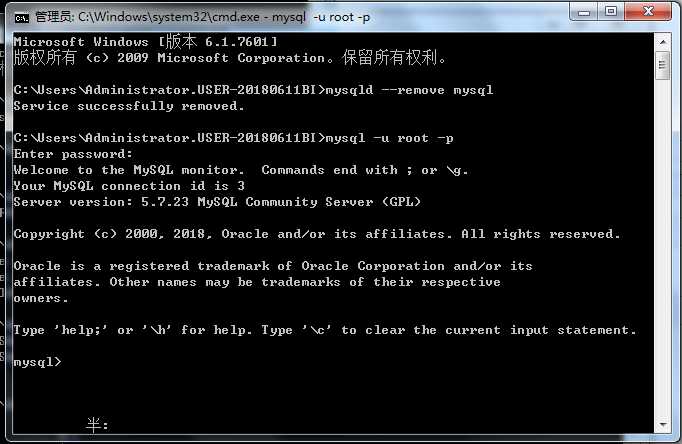
在bin 目录下 输入mysqld --install 即可注册windows 服务..
注册完成后即可在服务中查看到命名为MySQL 的一个windows 服务
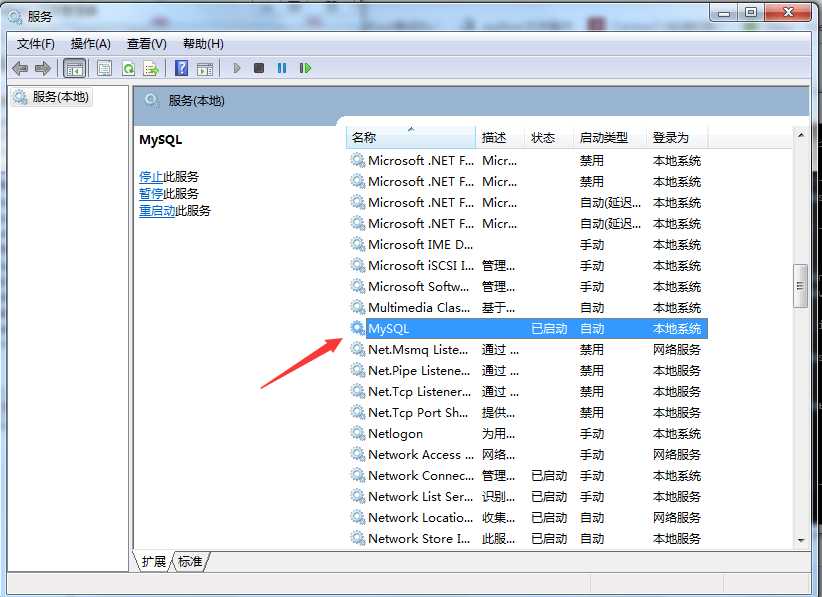
ok..安装配置简单到此.. 滴滴滴。 请下车....
标签:mys src 完成 .com 路径 initial shift 初始密码 简单
原文地址:https://www.cnblogs.com/shine-rainbow/p/9747199.html